المقدمة
يلعب ذاكرة الوصول العشوائي الافتراضية، أو VRAM، دورًا حيويًا في الأداء الكلي لجهاز الكمبيوتر الخاص بك، خصوصًا في الخطوات التي تتطلب معالجة مكثفة للرسومات. يشمل هذا غالبًا الألعاب أو تحرير الفيديو الذي يتطلب قوة معالجة رسومية كبيرة. تجربة تأخر أو تلعثم في مثل هذه الحالات تشير إلى الحاجة لتحسين VRAM. تقدم هذه الدليل خطوات شاملة لزيادة VRAM في Windows 10، مع تقديم رؤى شاملة حول كيفية تحسين أداء جهاز الكمبيوتر الخاص بك في الرسومات. من خلال معالجة تغييرات VRAM بفعالية، ستفتح طرق تشغيل أكثر سلاسة وتجربة رسومية أقوى.
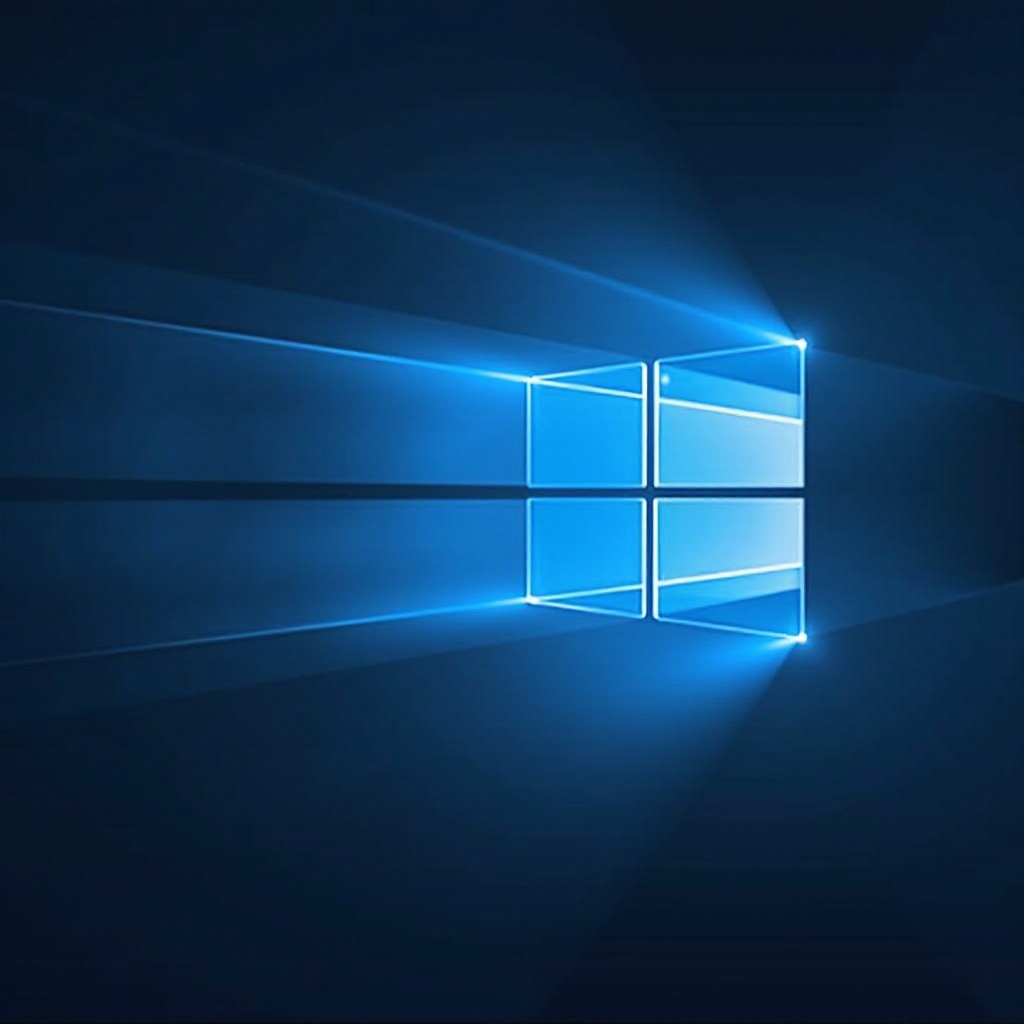
فهم الـ VRAM وأهميته
VRAM هو نوع مخصص من الذاكرة يستخدمه وحدات معالجة الرسوميات (GPUs) لتخزين والوصول إلى بيانات الصور والأنسجة بسرعة. تكمن فعاليته بشكل خاص في المهام مثل تحويل الرسومات التفصيلية أو تشغيل فيديوهات عالية الدقة. نقص VRAM يعوق هذه العمليات، مما يؤثر سلبًا على قدرة نظامك على دعم التطبيقات التي تتطلب متطلبات بصرية عالية. سيساعدك فهم وظيفة VRAM الأساسية في تقييم ضرورته ويقودك خلال الخطوات لزيادة VRAM بفعالية في Windows 10.
التحقق من الـ VRAM الحالي لديك
قبل إجراء أي تعديلات، من الضروري التحقق من كمية VRAM المتاحة حاليًا على نظامك. يضمن ذلك اتخاذ قرارات مستنيرة بناءً على المتطلبات الفعلية.
خطوات عرض VRAM في Windows 10
- انقر بزر الماوس الأيمن على سطح المكتب واختر “إعدادات العرض”.
- قم بالتمرير لأسفل إلى “إعدادات العرض المتقدمة”.
- اختر “خصائص محول العرض للعرض 1”.
- داخل علامة تبويب “المحول”، تحقق من كمية VRAM المدرجة.
أدوات لتحليل VRAM
إلى جانب إعدادات Windows المدمجة، فكر في استخدام أدوات تابعة لطرف ثالث لتحليل شامل للـ VRAM. توفر أدوات مثل GPU-Z أو MSI Afterburner رؤى مفصلة حول كيفية توزيع واستغلال ذاكرة الرسومات الخاصة بك. من خلال فهم هذه المقاييس، يمكنك اتخاذ قرارات أكثر دقة بشأن احتياجاتك المتعلقة بزيادات VRAM.
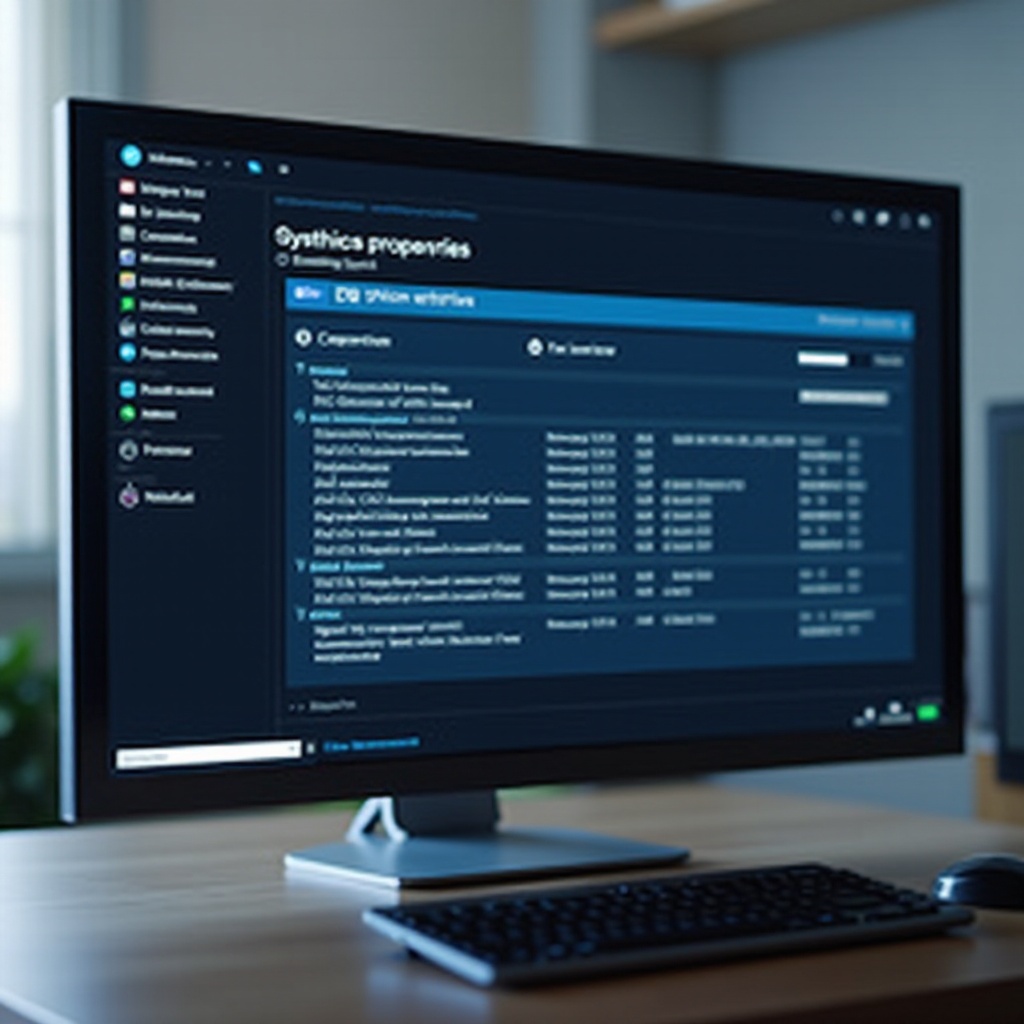
طرق لزيادة VRAM في Windows 10
بمجرد تحديد أن الزيادة ضرورية، هناك عدة طرق لتعديل VRAM لديك.
تعديل VRAM في إعدادات BIOS
- أعد تشغيل الكمبيوتر، وأثناء التحميل، اضغط على مفتاح الدخول إلى BIOS. قد يكون F2، F10، أو Delete، ويختلف حسب الشركة المصنعة.
- داخل قائمة BIOS، ابحث عن إعدادات الرسومات أو الفيديو.
- ابحث عن خيارات VRAM أو IGD Memory.
- قم بزيادة مخصصات الذاكرة، ثم قم بالحفظ والخروج.
تعديل سجل Windows
بديل لتعديل إعدادات BIOS هو استخدام سجل Windows لتعديلات VRAM، خاصة إذا كانت تعديلات BIOS غير ممكنة بسبب قيود الأجهزة.
- اضغط على Windows + R، أدخل ‘regedit’، ثم اضغط Enter.
- انتقل إلى ‘HKEY_LOCAL_MACHINE\Software\Intel.’
- انقر بزر الماوس الأيمن على مجلد Intel، أنشئ مفتاح ‘GMM’.
- تحت ‘GMM’، أنشئ قيمة DWORD (32-بت) جديدة باسم ‘DedicatedSegmentSize’.
- ادخل قيمة عشرية (مثال، 512 لـ 512 ميجابايت).
- أعد تشغيل الكمبيوتر لتطبيق التغييرات.
اعتبارات للرسومات المدمجة مقابل الرسومات المخصصة
يختلف التقرير حول كيفية زيادة VRAM بين أنظمة الرسومات المدمجة والمخصصة. تعتمد الرسومات المدمجة على ذاكرة الوصول العشوائي المشتركة للنظام، بينما تحتوي الرسومات المخصصة على VRAM الخاص بها. بالنسبة للرسومات المدمجة، يمكن لذاكرة الوصول العشوائي الإضافية تعزيز VRAM بشكل غير مباشر. بالعكس، تعديلات BIOS أو السجل المباشرة تناسب إعدادات الرسومات المخصصة بشكل أفضل، مما يؤثر بشكل مباشر على تكوين VRAM.
حلول بديلة لتعزيز الأداء الرسومي
بصرف النظر عن تعديل VRAM، هناك استراتيجيات مختلفة تساهم في تحسين الأداء الرسومي.
استخدام برامج تحسين النظام
تُعتبر أدوات التحسين قيمتكما في الحفاظ على كفاءة النظام. برامج مثل CCleaner أو Razer Cortex تساعد في حذف الملفات غير الضرورية، مما يحرر الموارد ويحافظ على أداء GPU الأمثل، مما يساعد لاحقاً في تحسين الأداء الرسومي دون الحاجة إلى زيادة VRAM يدويًا.
ترقية مكونات الأجهزة
لتحسين الأداء بشكل أكبر، فكر في ترقيات الأجهزة مثل وحدة معالجة رسومات أقوى أو ذاكرة وصول عشوائي إضافية. هذه الترقيات يمكن أن تحسن ليس فقط VRAM بل أيضًا الأداء العام للبرامج المتطلبة وتعدد المهام بشكل أكثر سلاسة.
الأخطاء الشائعة التي يجب تجنبها عند زيادة VRAM
عند العمل على زيادة VRAM، تجنب الأخطاء الشائعة لضمان تعديلات فعالة وخالية من المخاطر:
- الإخفاق في حفظ تغييرات BIOS: تأكد دائمًا من حفظ أي تعديلات في إعدادات BIOS لضمان تطبيقها.
- التغاضي عن حدود الرسومات المدمجة: كن حذرًا من تخصيص VRAM بشكل مفرط، خصوصًا مع الرسومات المدمجة، لأنها تؤثر على موارد النظام.
- نسيان إعادة تشغيل النظام: طبق التغييرات بشكل صحيح عن طريق إعادة تشغيل الكمبيوتر بعد التعديلات.

الاستنتاج
يُعتبر تحسين VRAM على نظام Windows 10 كوسيلة فعالة لتعزيز أداء الرسومات، سواء كنت محبًا للألعاب أو محترفًا يستخدم تطبيقات تتطلب رسومات مكثفة. ستساهم الفهم الجيد واستغلال الطرق الصحيحة في تحسينات ملحوظة، مساهمة في تجربة مستخدم أكثر سلاسة. فكِّر في استخدام الحلول البديلة لتحقيق نتائج رسومية أفضل وأداء نظام لمدة أطول.
الأسئلة الشائعة
هل يمكن أن يتسبب زيادة VRAM في ضرر لجهاز الكمبيوتر الخاص بي؟
زيادة VRAM عبر إعدادات BIOS أو Windows آمنة بشكل عام، لكن تخطي القيم الموصى بها يمكن أن يؤدي إلى عدم الاستقرار.
كيف يمكنني تحديد ما إذا كنت بحاجة إلى المزيد من VRAM؟
علامات مثل الرسومات البطيئة، أو التقطيع في الألعاب، أو صعوبة التشغيل مع التطبيقات الثقيلة بالرسومات تشير إلى أنه قد تكون هناك حاجة إلى زيادة VRAM.
هل هناك حد لمقدار VRAM الذي يمكنني تخصيصه؟
نعم، الحدود تعتمد على مواصفات الأجهزة، مثل نوع اللوحة الأم ونوع الرسومات (مدمجة أو مخصصة). يجب دائمًا التحقق من المواصفات.

